

CCleaner是一款十分出色的电脑系统优化软件,它拥有非常丰富的功能,其中最突出的就是强大的垃圾文件清理,能够帮助用户深度清理电脑系统中存在的各类垃圾文件,包括回收站、历史记录、临时文件和注册表等等,给用户带来真正的系统清洁服务。
CCleaner除了主要的垃圾文件清理功能之外,还支持卸载软件,能够帮助用户完全卸载各种类型的软件程序,而且不回存留任何垃圾文件,有需要的用户敬请下载。
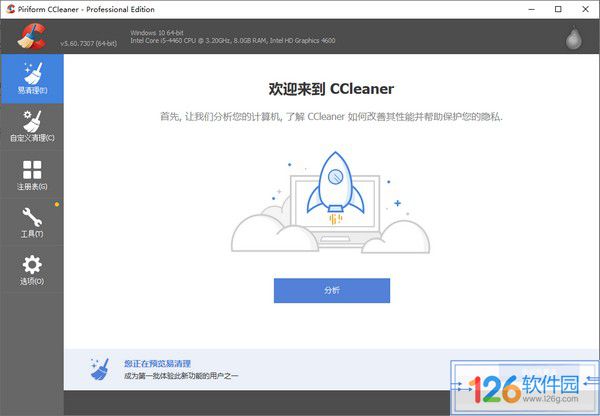
1.清理临时文件夹、历史记录、回收站等垃圾信息;
2.扫描清理注册表垃圾键值;
3.ccleaner中文版内置软件卸载模块,可以选择卸载软件或者选择仅删除卸载条目;
4.支持清除 IE、Firefox 、Oprea 等浏览器的历史记录、Cookies、自动表单记录等隐私信息;
5.可以选择清理常用软件的历史使用记录!如:Media Player, winrar, Netscape, MS Office, Adobe Acrobat, 画笔, 记事本等,免费使用,不含任何间谍软件和垃圾程序。
1、打开CCleaner,在软件界面的左侧包含“Cleaner(清理)”、“Registry(注册表)”、“Tools(工具)”和“Options(选项)”4个模块,我们需要用鼠标左键单击“Options(选项)”按钮,在“Settings(设置)”一栏中可以看到“Language(语言)”这一项。
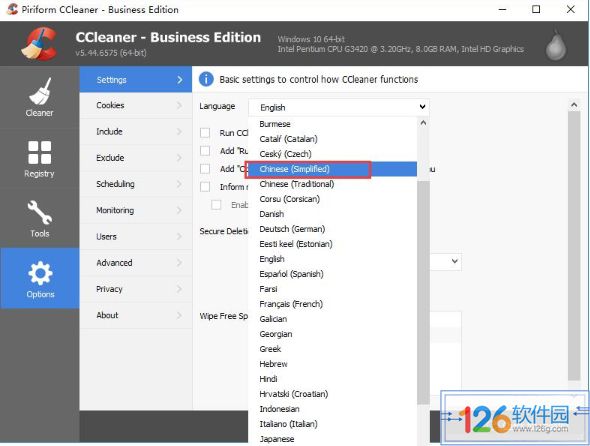
2、我们点开“Language”后的选择框,会出现一个下拉菜单,菜单中包含有数十种语言,我们要选择“Chinese(Simplified)”,意思是简体中文。选中后,CCleaner软件界面就变成中文了。

1、打开CCleaner,在最左侧点击选择“清理”功能。在此功能中,可以分别从Windows自带文件和其他应用程序下方的列表中勾选需要清理的项目,然后点击下方的“分析”按钮,将清理的条目列出来。
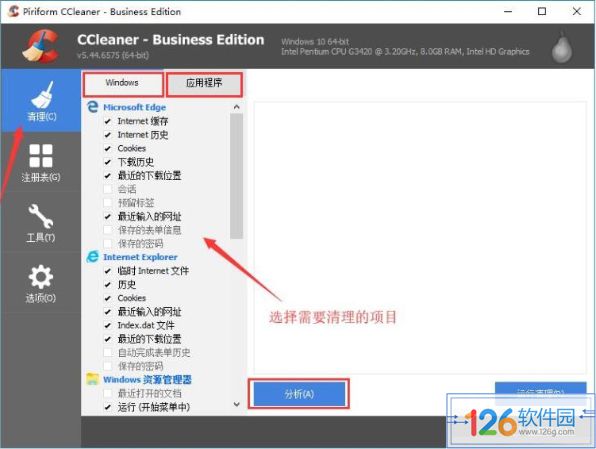
2、当分析结束后,会在右侧得出分析结果列表,这是点击右下角的“运行清理”按钮即可。
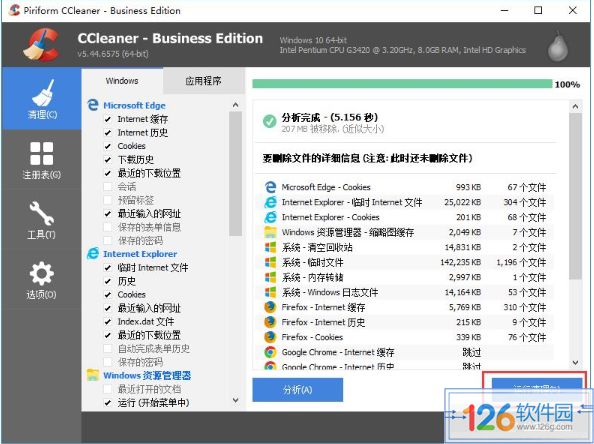
3、如果您想使用ccleaner软件删除注册表问题,点击ccleaner左侧的【注册表】,勾选您要清理的注册表表信息,修改完成后点击【扫描问题】。
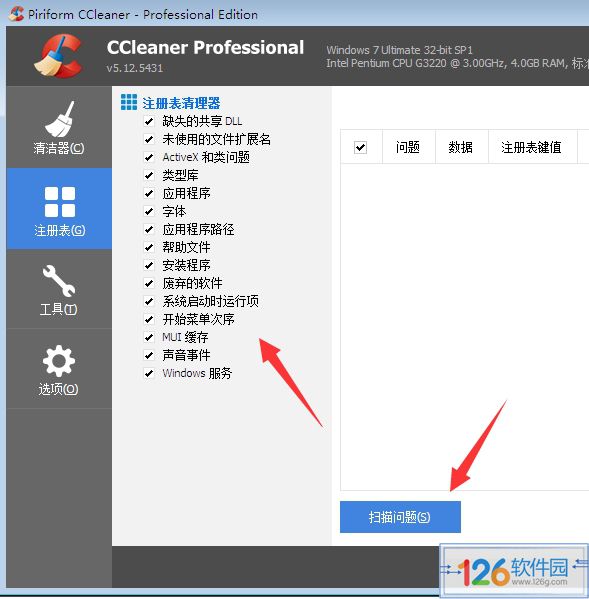
4、耐心等待ccleaner扫描完成,扫描完成后勾选你要修复的选项,点击【修复所有问题】。
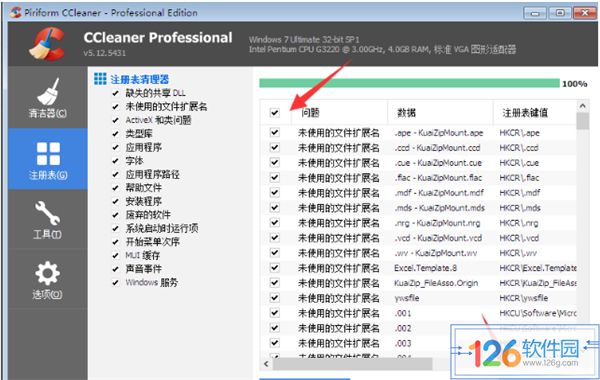
5、此时ccleaner会出现提示,是否备份对注册表的更改。这里小编建议大家选择是,因为文件不大,如果修复后出现问题还可以处理。
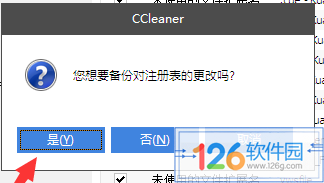
6、选择ccleaner备份的注册表文件的保存位置,选择完成后点击【保存】就可以了。
7、保存完以后,您可以放心的点击ccleaner修复所有选定的问题了。
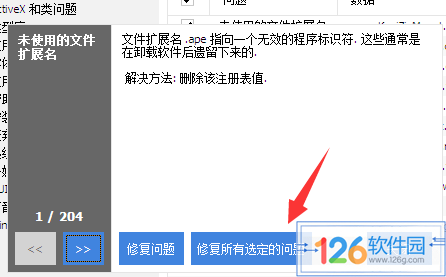
8、您看到ccleaner删除注册表问题成功了。
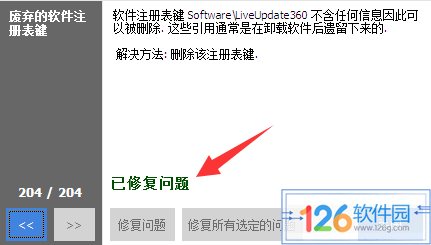
 立即查看
立即查看11.29MB/国产软件
2021-01-04
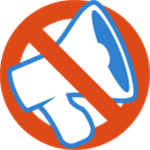 立即查看
立即查看594KB/国产软件
2021-06-16
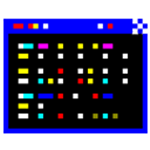 立即查看
立即查看547KB/国产软件
2021-06-23
 立即查看
立即查看109MB/国产软件
2021-12-07
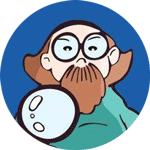 立即查看
立即查看128.18MB/国产软件
2020-12-28
 立即查看
立即查看15.85MB/国产软件
2021-03-30
 立即查看
立即查看23.83MB/国产软件
2021-06-15
 立即查看
立即查看217KB/国产软件
2021-02-01
 立即查看
立即查看8.12MB/国产软件
2021-05-10
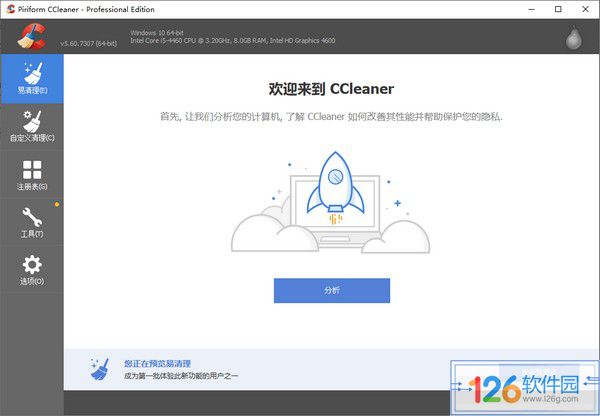
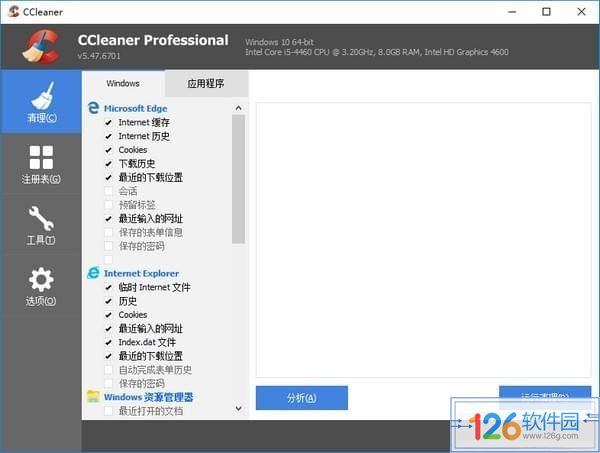
Photoshop 2020破解版1.9GB / 2021-01-04
点击查看UPUPOO激活码领取软件77.98MB / 2021-02-06
点击查看Maya2021最新版1.86GB / 2021-02-03
点击查看